Sblocca l'ID Apple, rimuovi la password dello schermo, ignora il tempo di screem.
- Sblocca ID Apple
- Bypass Blocco attivazione iCloud
- Strumento di sblocco di Doulci iCloud
- Factory Sblocca iPhone
- Bypass Passcode per iPhone
- Reimposta il passcode dell'iPhone
- Sblocca ID Apple
- Sblocca iPhone 8 / 8Plus
- Rimozione blocco iCloud
- iCloud Sblocco Deluxe
- Blocca schermo iPhone
- Sblocca iPad
- Sblocca iPhone SE
- Sblocca iPhone Tmobile
- Rimuovi la password dell'ID Apple
Scopri come correggere Touch ID che non funziona su iPhone: modo semplice e veloce [2023]
 aggiornato da Lisa Ou / 01 settembre 2022 16:30
aggiornato da Lisa Ou / 01 settembre 2022 16:30La funzione Touch ID è una precedente funzionalità Apple a cui nessuno può accedere o aprire il tuo dispositivo iPhone senza accedere alle tue impronte digitali e mantiene sempre il tuo dispositivo protetto e protetto. Sbloccare il dispositivo utilizzando un'impronta digitale è molto comodo, piuttosto che inserire una password o schemi nel dispositivo. Per qualche motivo, accidentalmente, il tuo Touch ID non funziona. È frustrante da usare e trovare alcune soluzioni in questo articolo; prepariamo soluzioni per aiutarti con il problema dell'impronta digitale dell'iPhone che non funziona.
![Scopri come correggere Touch ID che non funziona su iPhone: modo semplice e veloce [2023]](https://www.fonelab.com/images/ios-unlocker/touch-id-not-working-on-iphone.jpg)

Elenco delle guide
Parte 1. Perché Touch ID non funziona su iPhone
Touch ID è una funzione speciale nel nostro dispositivo iPhone che protegge il tuo iPhone in modo che tu possa utilizzare per sbloccare il tuo dispositivo con l'uso della tua impronta digitale. Inoltre, la funzione del sensore Touch ID serve per sbloccare le tue e-mail, acquistare nell'App Store e altro ancora. Alcuni utenti si lamentano del fatto che il loro sensore Touch ID non funziona. C'è qualche motivo per cui il mio Touch ID non funziona, ad esempio:
- Malfunzionamento del sistema operativo
- Touch ID non funziona a causa della sostituzione di parti rilevanti come il pulsante Home, la sostituzione dello schermo e la sostituzione della batteria.
- Dito umido, che si traduce nel mancato riconoscimento dell'impronta digitale
- L'impronta digitale corrente non funziona
- Dopo aver aggiornato iOS
Parte 2. Come risolvere Touch ID che non funziona su iPhone
Soluzione 1. Riavvia iPhone
Quando il tuo dispositivo iPhone non risponde, il riavvio del tuo iPhone ti aiuterà a risolvere questo tipo di problema. E non causerà una perdita di dati sul tuo dispositivo iPhone.
Questi sono i passaggi per riavviare il tuo dispositivo iPhone per correggere il Touch ID che non funziona su iPhone.
Per iPhone 6 e 6s:
Continua a premere i pulsanti per casa e lati; se la barra di scorrimento appare sullo schermo, lasciala. Continua a premere finché lo schermo del tuo iPhone non diventa bianco e attendi finché non viene visualizzato il logo Apple.
Per iPhone 7 e 7 plus:
Continua a premere contemporaneamente i pulsanti Volume giù e Laterale. mentre lo fai. Continua a premere per un secondo finché non viene visualizzato il logo Apple.
Per iPhone 8 in seguito:
Tocca e rilascia Volume su. Il pulsante Volume giù dovrebbe essere premuto e rilasciato rapidamente dopo. Quindi premi e rilascia il pulsante laterale fino a quando il logo Apple non viene visualizzato sullo schermo del tuo dispositivo iPhone.
Soluzione 2. Ripristina Touch ID
Una delle soluzioni per risolvere questo problema è reimpostare il tuo Touch ID. È possibile eliminare le precedenti impronte digitali registrate e registrarsi nuovamente. Può risolvere il problema del Touch ID sul tuo dispositivo iPhone.
Ecco i passaggi su come ripristinare il problema con Touch ID sul tuo dispositivo iPhone:
Passo 1 Per prima cosa, tocca il Configurazione icona sulla schermata iniziale, quindi scorrere verso il basso per trovarla Tocca ID e passcode.
Passo 2 dopo aver fatto clic Tocca ID e passcode nella schermata iniziale del tuo dispositivo, Inserire il codice di accesso apparirà sullo schermo e potrai inserire il tuo passcode per procedere. Puoi vedere l'elenco delle impronte digitali salvate sul tuo dispositivo.
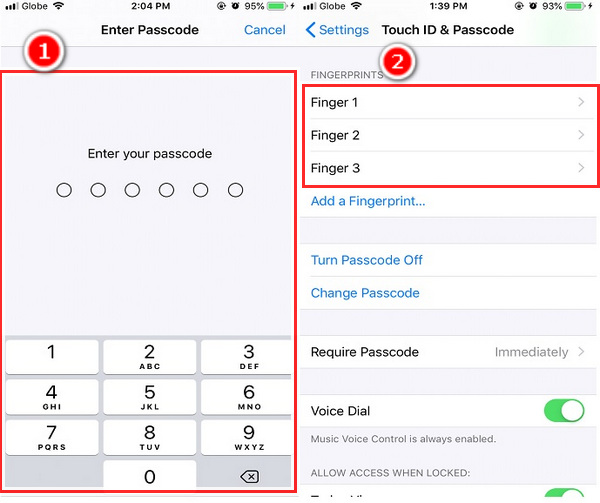
Passo 3 Seleziona una delle impronte digitali che salvi sul tuo dispositivo, oppure puoi eliminarle tutte, toccarla e spuntare il Elimina impronta digitale.
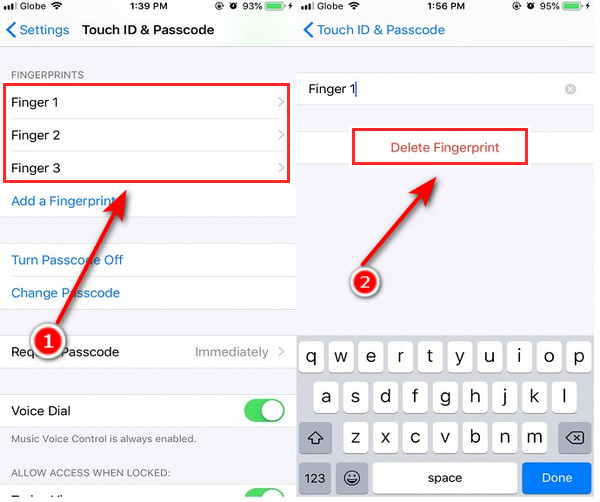
Passo 4 Dopo aver eliminato tutte le impronte digitali sul tuo dispositivo. Registra nuovamente la tua nuova impronta sul tuo iPhone. Clic Aggiungi un'impronta digitalee sullo schermo appariranno le istruzioni. Segui semplicemente i passaggi per registrare la tua nuova impronta digitale sul tuo iPhone e il gioco è fatto!
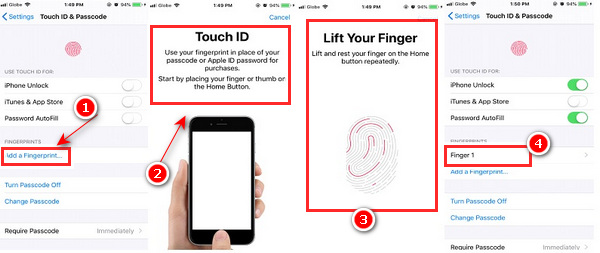
Soluzione 3. Aggiorna iOS
Tuttavia, il tuo Touch ID non funziona? Devi controllare il tuo dispositivo per vedere se esiste una nuova versione aggiornata del tuo iOS per correggere bug e problemi del tuo dispositivo. Alla fine, quando un nuovo aggiornamento viene rilasciato sul tuo sistema operativo, rilascia più funzionalità sul tuo dispositivo e ti aiuterà anche a risolvere i problemi sul tuo Touch ID che non funziona su iPhone.
I passaggi su come correggere Touch ID non funzioneranno su iPhone:
Passo 1 Per iniziare, fai clic su Configurazione icona sul tuo dispositivo iPhone.
Passo 2 Quindi, tocca il Generale > Aggiornamento software.
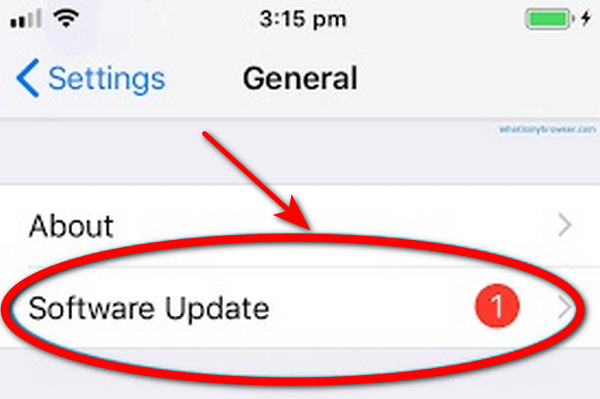
Passo 3 Dopo aver cliccato il Aggiornamento software, controlla se il tuo iPhone deve essere aggiornato e fai clic Scarica e installa, che aggiornerà automaticamente il tuo iOS.
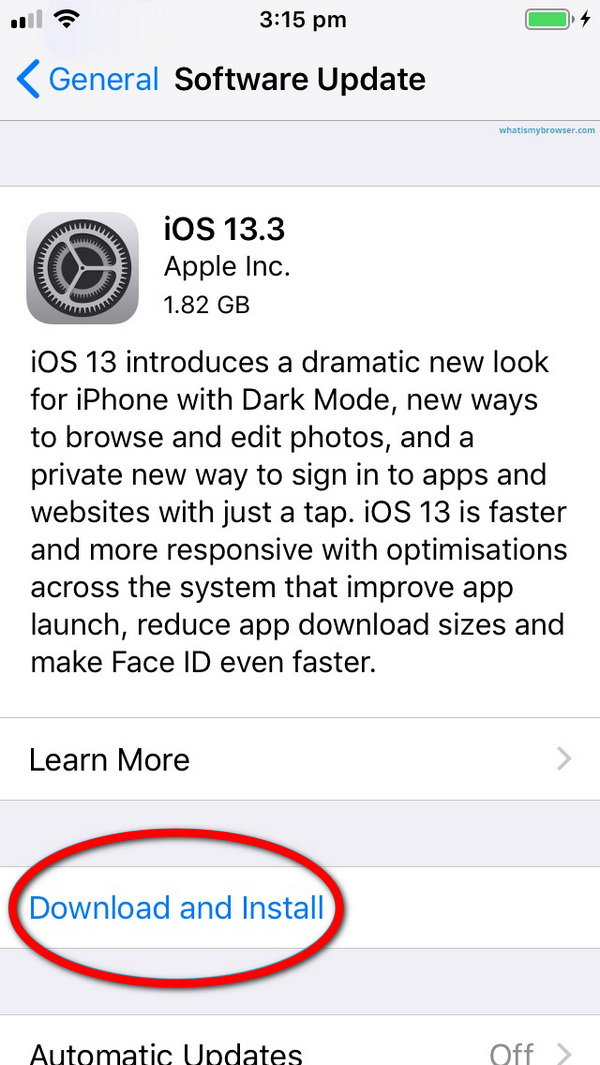
Soluzione 4. Pulisci il pulsante/schermo Home del tuo iPhone
Uno dei motivi principali per cui Touch ID non funziona è che a volte tocchiamo la superficie del pulsante Home o dello schermo del nostro dispositivo iPhone con le dita sporche o il pollice sudato, il che può influire sul mancato funzionamento del sensore Touch ID. Assicurati che il pulsante Home sia pulito e puliscilo con un panno asciutto.
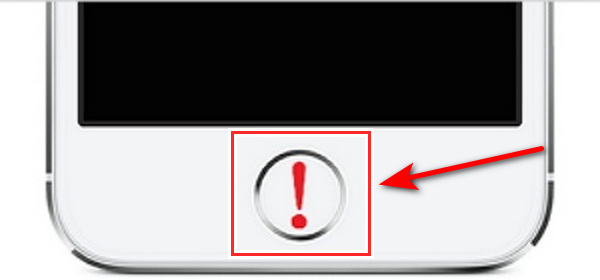
FoneLab ti consente di correggere iPhone / iPad / iPod dalla modalità DFU, dalla modalità di ripristino, dal logo Apple, dalla modalità cuffie, ecc. Allo stato normale senza perdita di dati.
- Risolvi i problemi di sistema iOS disabilitati.
- Estrai dati da dispositivi iOS disabilitati senza perdita di dati.
- È sicuro e facile da usare
Soluzione 5. Aggiungi un ID dito alternativo
L'ID del dito alternativo è quando stai facendo qualcosa con l'altra mano e devi sbloccare il tuo iPhone per controllare qualcosa. Il dispositivo Apple ti consente di aggiungere un massimo di 5 impronte digitali sul tuo dispositivo iPhone.
Passo 1 Per iniziare, apri il Impostazioni profilo app sul tuo dispositivo iPhone.
Passo 2 Quindi, tocca il Tocca ID e passcode procedere. Successivamente ti chiederà di inserire il tuo passcode.
Passo 3 Clicca su Aggiungi un'impronta digitale e segui le istruzioni sullo schermo del tuo iPhone. E una volta fatto, puoi utilizzare l'impronta digitale appena registrata sul tuo dispositivo.
Soluzione 6. Ripristino del sistema iOS FoneLab
Questo tipo di strumento, FoneLab iOS System Recovery, può aiutare gli utenti di iPhone a risolvere i problemi che incontrano nei loro dispositivi, come il lampeggiamento del logo, l'iPhone che continua a bloccarsi, il consumo della batteria, l'iPhone disabilitato e altro ancora. L'uso di questo programma è un'ottima opzione se Touch ID sul tuo iPhone non funziona correttamente per ragioni sconosciute.
FoneLab ti consente di correggere iPhone / iPad / iPod dalla modalità DFU, dalla modalità di ripristino, dal logo Apple, dalla modalità cuffie, ecc. Allo stato normale senza perdita di dati.
- Risolvi i problemi di sistema iOS disabilitati.
- Estrai dati da dispositivi iOS disabilitati senza perdita di dati.
- È sicuro e facile da usare
Passaggi su come riparare il tuo Touch ID utilizzando FoneLab Ripristino del sistema iOS:
Passo 1 Per iniziare, ottieni e avvia FoneLab iOS System Recovery sul tuo computer, collega il tuo dispositivo iPhone con un cavo USB e seleziona Ripristino del sistema iOS.
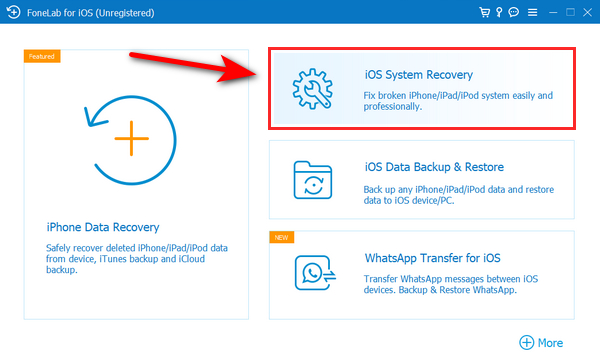
Passo 2 Successivamente, tocca il Inizio pulsante e fare clic su Fissare pulsante una volta che il dispositivo è già connesso.
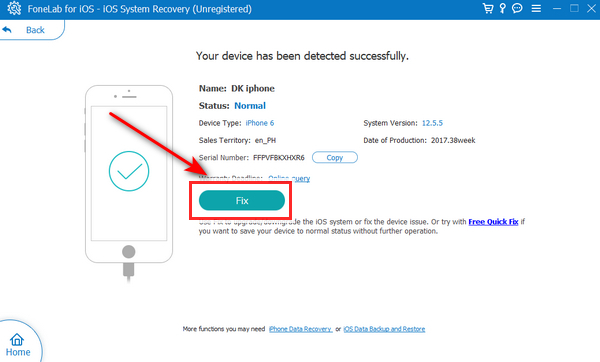
Passo 3 Successivamente, seleziona la modalità di riparazione per riparare il tuo dispositivo iPhone. Puoi selezionare le due opzioni, Modalità standard ed Modalità avanzatae fare clic Confermare.
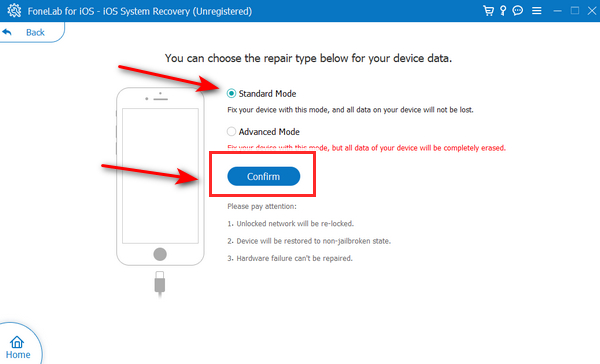
Passo 4 Infine, visualizza e cerca il firmware per ottimizzare il tuo dispositivo apparirà sullo schermo. Clic Successivo per iniziare a riparare il tuo dispositivo.
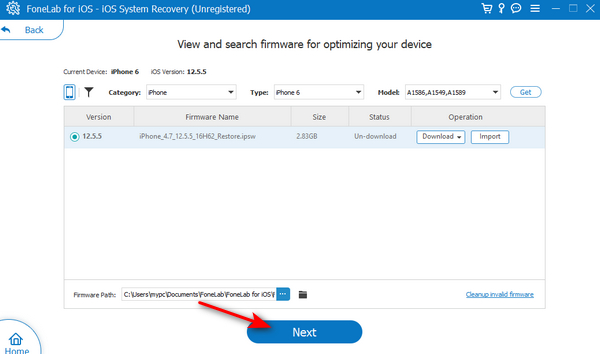
Parte 3. Come sbloccare iPhone senza Touch ID utilizzando FoneLab iOS Unlocker
Sblocco iOS FoneLab, questo strumento ti aiuta a cancella il passcode per iPhone, iPad e iPod Touch e sbloccherà il dispositivo iOS senza Touch ID o Face ID. Inoltre, se lo desideri rimuovi il tuo ID Apple se hai accidentalmente dimenticato la password, puoi utilizzare questo programma per rimuoverla. Si prega di prendere nota prima di utilizzare questi strumenti; devi eseguire il backup del tuo iPhone prima di cancellare Touch ID dal tuo iPhone, poiché cancellerà tutti i dati.
FoneLab ti aiuta a sbloccare lo schermo dell'iPhone, rimuove l'ID Apple o la sua password, rimuove il tempo dello schermo o il passcode di restrizione in secondi.
- Ti aiuta a sbloccare lo schermo dell'iPhone.
- Rimuove l'ID Apple o la sua password.
- Rimuovi il tempo sullo schermo o il codice di restrizione in secondi.
Questi sono i passaggi per correggere Touch ID con FoneLab iOS Unlocker:
Passo 1 Scarica e installa questo programma FoneLab iOS Unlocker sul tuo computer, che verrà avviato automaticamente dopo l'installazione dello strumento.
Passo 2 Quindi, collega il tuo dispositivo iPhone al computer. Dopo aver collegato il tuo dispositivo all'interfaccia principale, seleziona il Pulisci passcode icona.
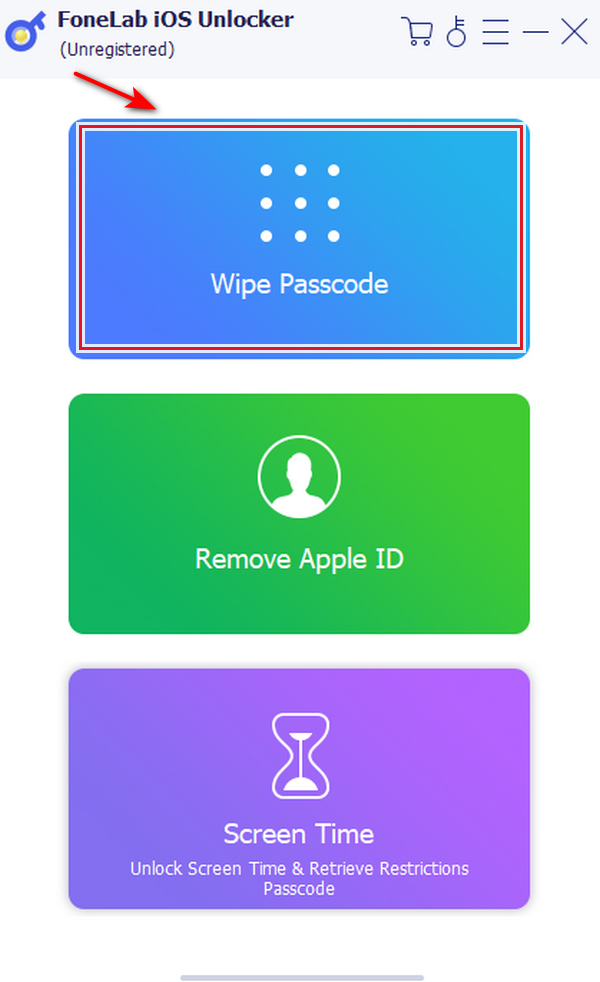
Passo 3 Dopo aver cliccato il Pulisci passcode, i problemi di blocco dello schermo verranno visualizzati sullo schermo del dispositivo; clic Inizio.

Passo 4 Successivamente, sullo schermo, appariranno le informazioni sul dispositivo; assicurati di controllare le informazioni prima di bypassare il tuo Touch ID. dopo aver verificato tutte le informazioni, fare clic su Inizio pulsante per scaricare il firmware e iniziare a cancellare il tuo Touch ID sul tuo dispositivo iPhone.
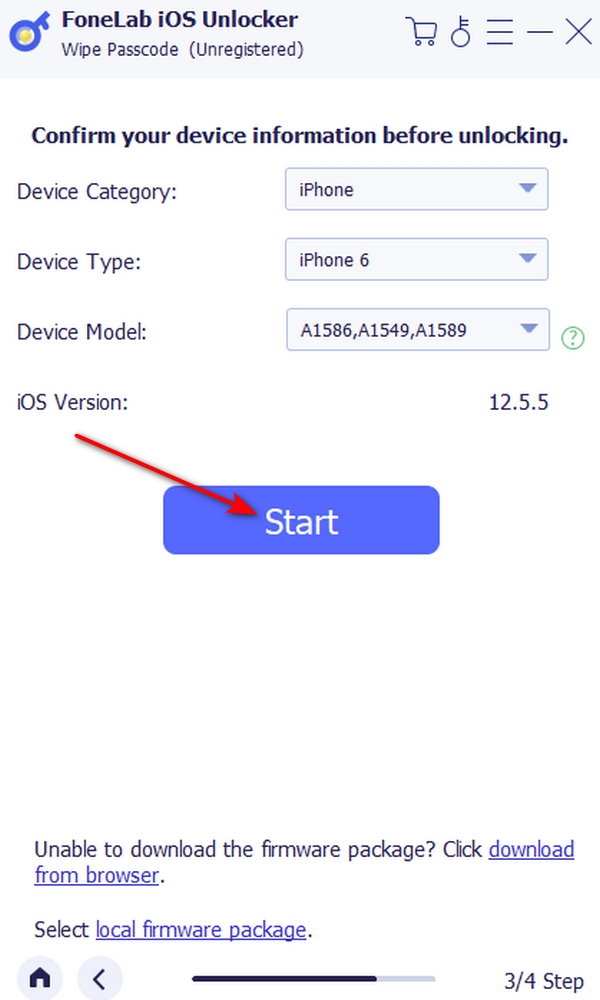
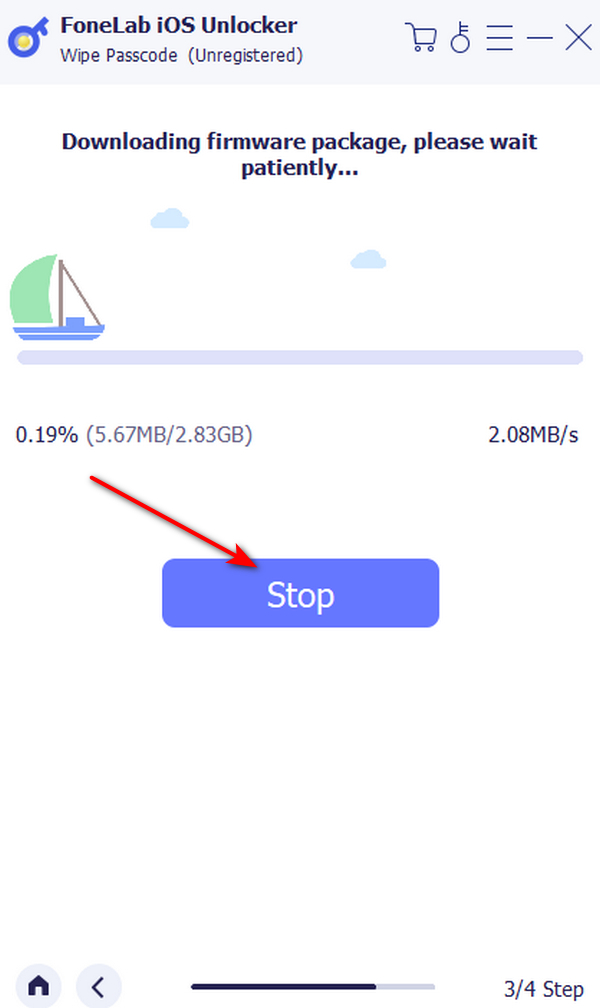
Parte 4. Domande frequenti sul mio Touch ID che non funziona su iPhone
1. È possibile modificare l'impronta digitale del mio iPhone?
Puoi cambiare la tua impronta digitale su un iPhone, sì. Apri l'app Impostazioni, seleziona Touch ID e passcode, quindi inserisci il tuo passcode per farlo. Selezionare il dito che si desidera utilizzare toccando Aggiungi un'impronta digitale e seguendo le indicazioni sullo schermo.
2. Posso usare l'alcool per pulire il sensore delle impronte digitali?
Avvertenze e punti da ricordare. I prodotti inutili che contengono alcol metilico includono Purell. Se lasciati sulla platina, alcol e prodotti per la pulizia a base di alcol possono scolorire la pellicola o ridurne la qualità. Pulire la piastra dello scanner con una soluzione a base d'acqua dopo aver rimosso eventuali sostanze a base di alcool.
3. Come posso migliorare le mie impronte digitali?
Con l'uso dell'idratazione è la cosa migliore che puoi fare per evitare che le tue impronte digitali vengano rifiutate. Nei giorni precedenti l'appuntamento per le impronte digitali, inizia a mettere la lozione sulle mani almeno due volte al giorno. Si sconsiglia di utilizzare la lozione il giorno prima dell'appuntamento.
Di seguito è riportato un video tutorial per riferimento.
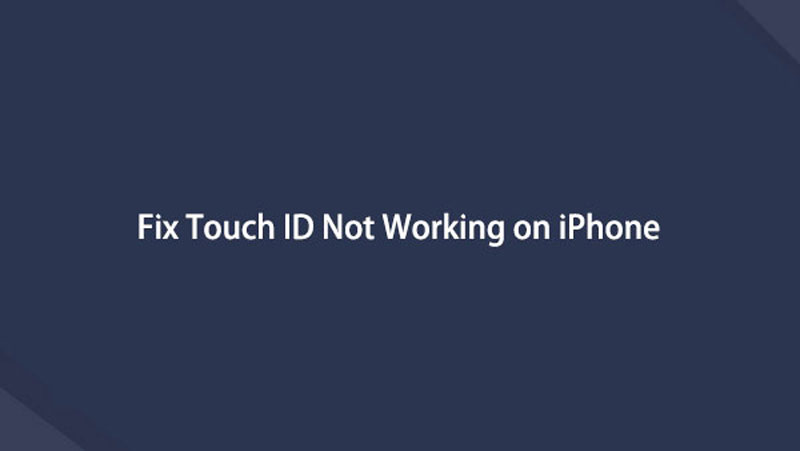

Conclusione
Per riassumere, hai imparato come correggere Touch ID che non funziona su iPhone. Queste soluzioni sopra menzionate hanno un alto tasso di possibilità di risolvere il tuo problema e sono affidabili. E consigliamo vivamente di utilizzare questo tipo di strumento e gli strumenti di facile utilizzo FoneLab iOS Unlocker e FoneLab iOS System Recovery. Questi due programmi ti aiuteranno a garantire il problema del tuo dispositivo iOS.
FoneLab ti aiuta a sbloccare lo schermo dell'iPhone, rimuove l'ID Apple o la sua password, rimuove il tempo dello schermo o il passcode di restrizione in secondi.
- Ti aiuta a sbloccare lo schermo dell'iPhone.
- Rimuove l'ID Apple o la sua password.
- Rimuovi il tempo sullo schermo o il codice di restrizione in secondi.
